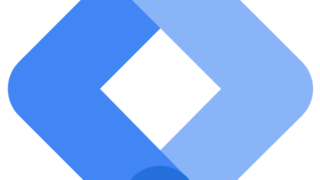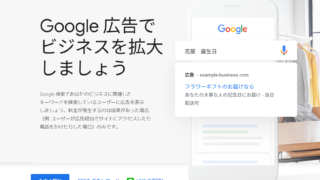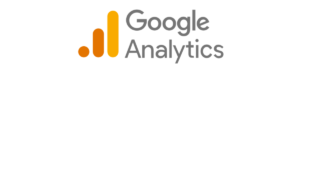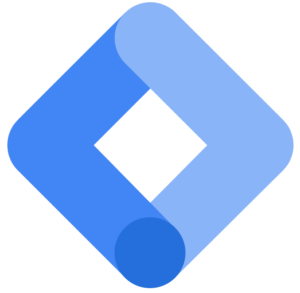GTMでYahoo広告のコンバージョン測定タグを設置する方法 ~Googleタグマネージャーで広告効果測定
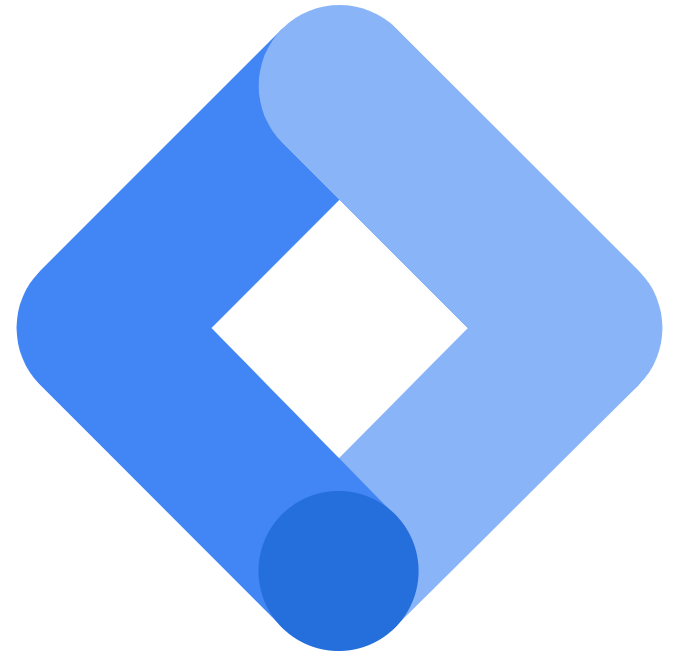
この記事では「Googleタグマネージャー(GTM)を使ってYahoo!広告でコンバージョントラッキングするための設定方法」について解説します。
この記事を監修・執筆した専門家

こんにちは!この記事を監修・執筆した斎藤はじめと申します。
私は現役のエンジニアで、普段はWebの開発案件などをメインに担当しています。
経歴としては誰もが知っている月間数千万人が利用するサービスの開発をしたり、今でも月間数百万人が訪問する規模のWebサイトの開発・運営を日々しております。サーバー・インフラ・フロント等どれでも担当可能です。
そんな私がプロの目で解説していきます!
コンバージョン測定までの設定の全体の流れ
では早速実際に設定してみましょう。
前提としてGoogleタグマネージャー(GTM)の登録とコンテナの作成は終わっているものとします。
次のステップで解説していきます。
- ①「サイトジェネラルタグ」+「コンバージョン測定補完機能」の設定
- ②コンバージョン測定タグの設定
- ③設定の公開
①「サイトジェネラルタグ」+「コンバージョン測定補完機能」の設定
まずは「サイトジェネラルタグ」を導入し、「コンバージョン測定補完機能」を有効にする手順を解説します。
サイトジェネラルタグとは?
Yahoo広告の「サイトジェネラルタグ」は簡単に説明するとYahoo!広告関連の各タグの管理の役割をする全ページに導入が必要なタグです。
コンバージョン測定補完機能とは?
Yahoo広告の「コンバージョン測定補完機能」は簡単に言うとAppleなどの各Webブラウザ開発企業のセキュリティ規制によるコンバージョン測定漏れを防止するための、その名の通りコンバージョン測定の補完機能です。
Googleタグマネージャー(GTM)ではサイトジェネラルタグのオプション設定として「コンバージョン測定補完機能」を有効にすることができます。
コミュニティテンプレートギャラリーから追加
Googleタグマネージャー(GTM)でGoogle関連の設定を行う場合はコミュニティテンプレートギャラリーを利用して設定します。
コミュニティテンプレートは難解なタグ設定をしやすくするためテンプレート化したもので
コミュニティテンプレートギャラリーはそれが集められたマーケットのようなものです。
スマホのアプリストアやWordPressのプラグインディレクトリみたいなイメージです。
企業が公式で作ったテンプレートを利用して設定していけるので安心ですね。
タグの新規作成をします。
タグ>新規
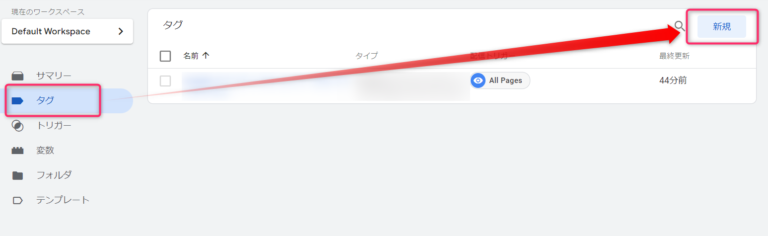
タグの設定エリアをクリックすると右からメニューが現れます。
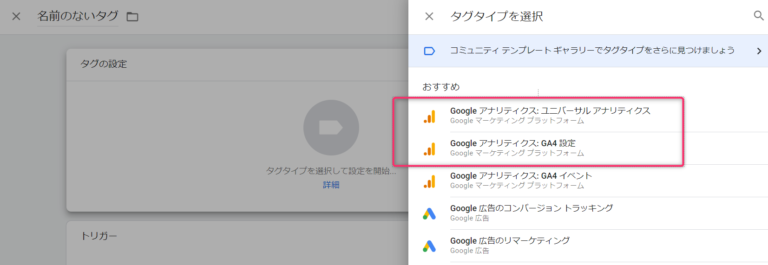
コミュニティテンプレートギャラリー内からYahoo広告サイトジェネラルタグを検索して追加していきます。
タグの設定エリアをクリックして出てくるメニューを以下のようにクリック。
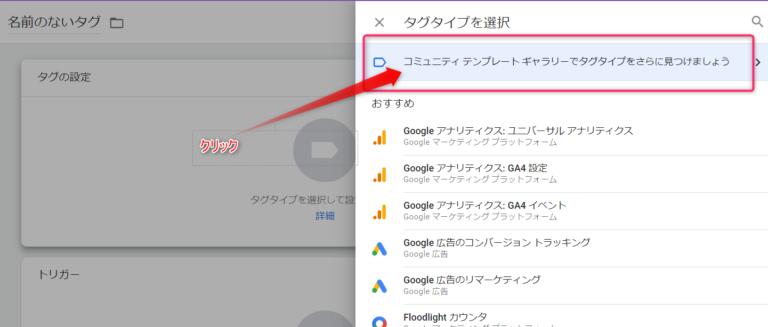
yahooというキーワードで検索すると「Yahoo広告サイトジェネラルタグ」がヒットするのでクリック
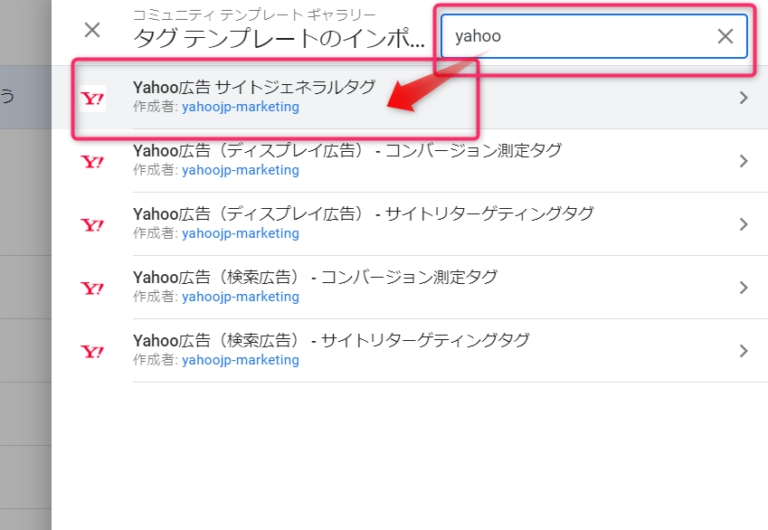
ワークスペースに追加。
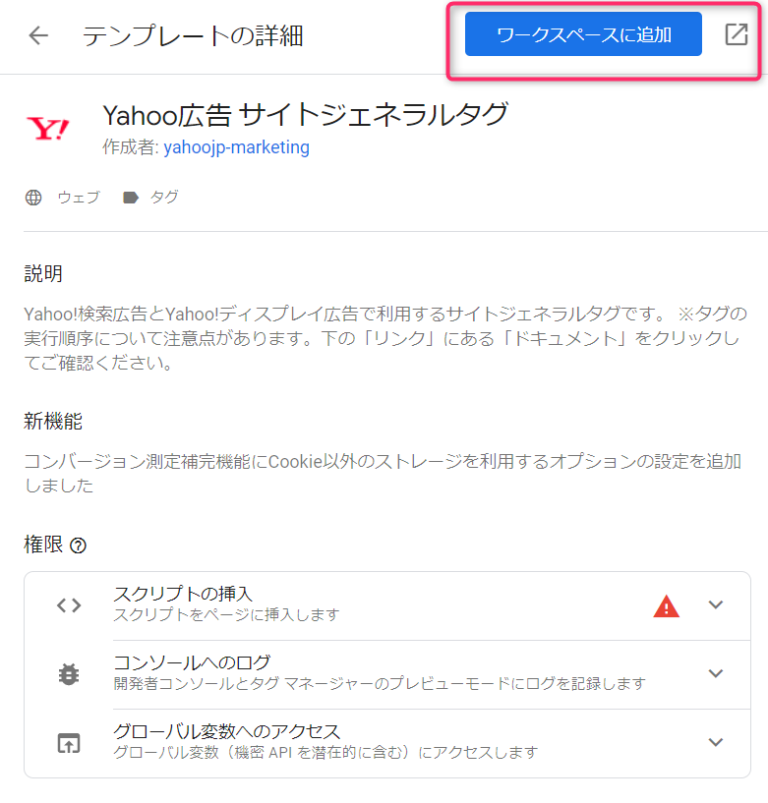
確認されるので「追加」。
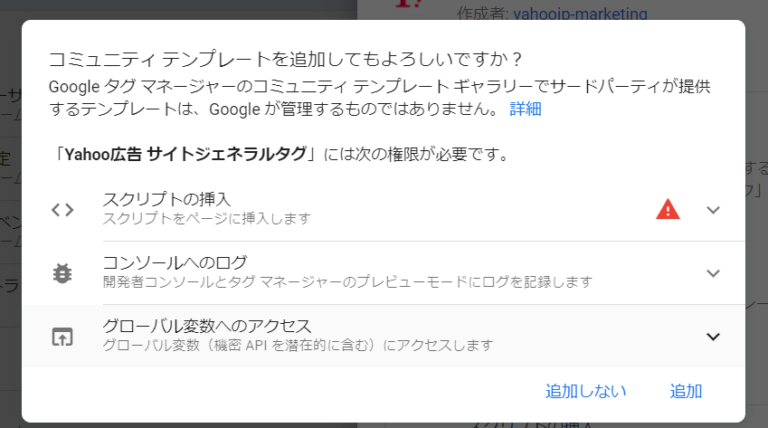
これでテンプレートがワークスペースに追加されて使えるようになりました。
もし画面を閉じてしまった場合もショートカットが追加されてアクセスできるようになっています。
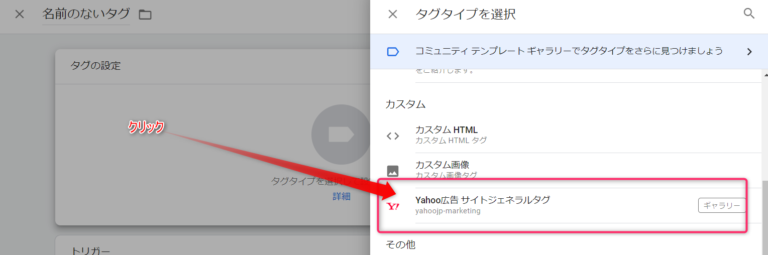
追加したテンプレートの設定
続いてそのまま追加したテンプレートの設定です。
「コンバージョン補完機能を利用する」にチェックをいれて有効にします。
前述しましたが、コンバージョン測定漏れを防止するための機能です。
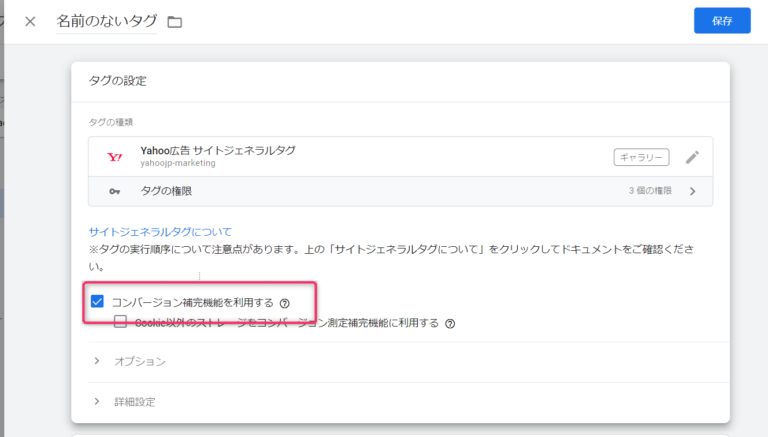
まだ保存はしません。
トリガーの設定
次はトリガーの設定です。トリガーは条件設定のようなものです。
追加したタグをどんな条件のときに読み込ませるか。URLにこの文字列を含む時、などのように設定できます。
トリガーのエリアをクリックして、メニューを開きます。
ここでは全てのページにサイトジェネラルタグを反応させたいのでAll Pagesを選びます。
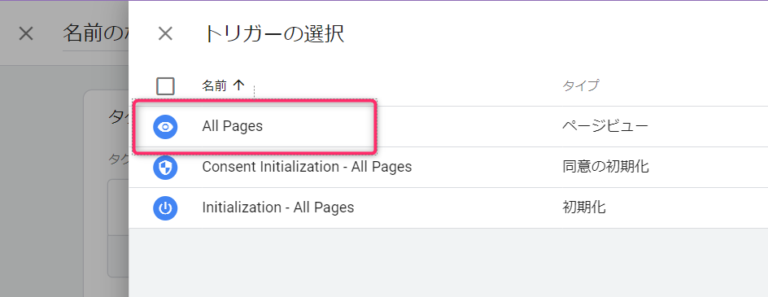
タグの保存
テンプレートとトリガーの設定が終わったらタグの保存をクリックします。
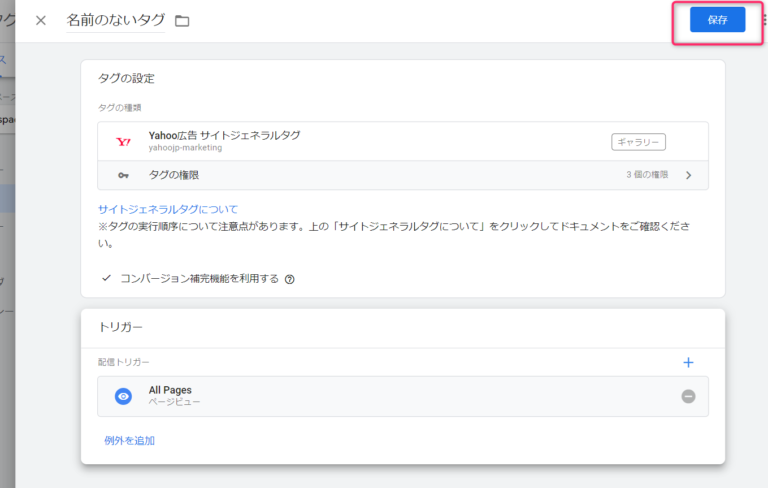
タグ名を入力してないと自動で名前が入力されるので保存。
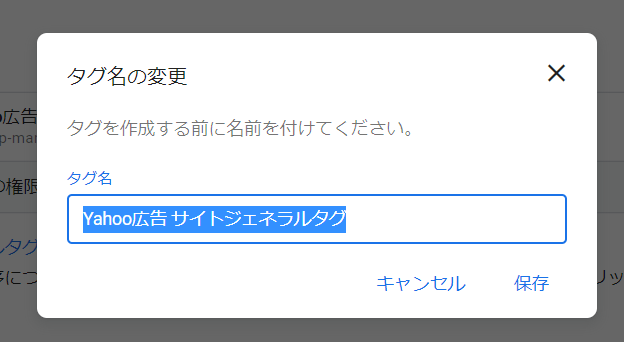
これでYahoo広告のサイトジェネラルタグの設定は終了です。
②コンバージョン測定タグの設定
次は「コンバージョン測定タグ」の設定です。
手順の流れは先ほどと同じです。
「テンプレート追加→テンプレート設定→トリガー追加→タグの保存」と進んでいきます。
先ほどと違うのはタグが反応する条件のトリガーがコンバージョンが上がった時だけにする必要があるということくらいです。
コミュニティテンプレートギャラリーから追加
前述と同様の手順でコミュニティテンプレートギャラリーを「yahoo」で検索して「コンバージョン測定タグ」テンプレートを追加します。
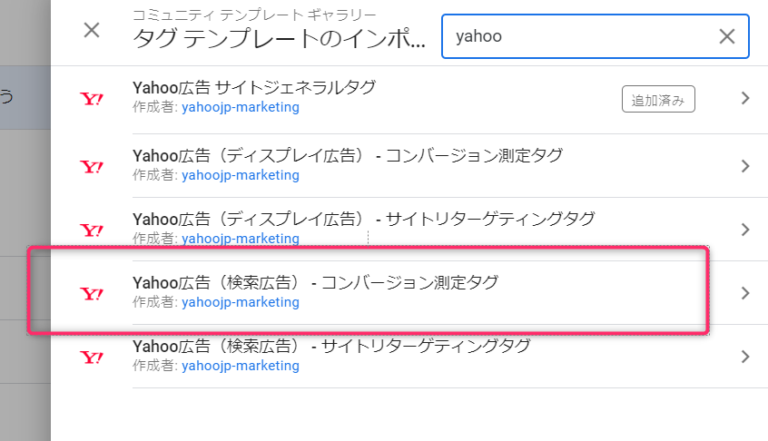
追加したテンプレートの設定
追加されたテンプレートの設定をします。
対象広告のコンバージョンID、コンバージョンラベルを入力します。
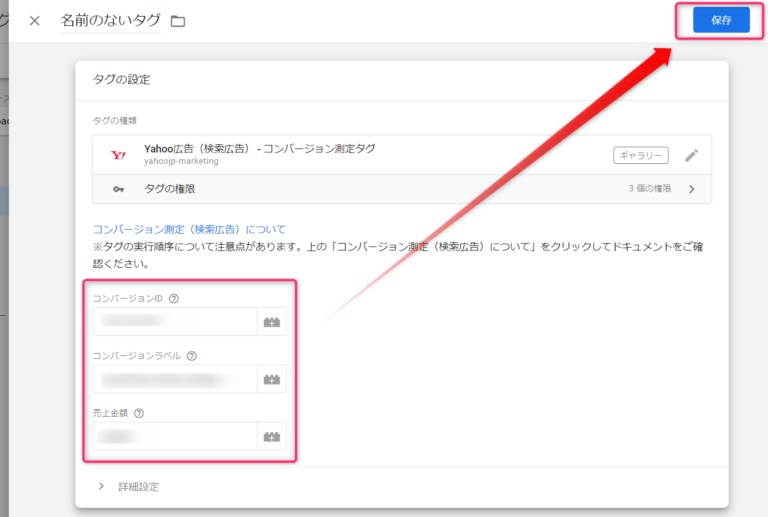
Yahoo広告のコンバージョンIDとコンバージョンラベルの確認方法
Yahoo!広告の管理画面にログインして以下のように遷移します。

コンバージョンタグが表示されるのでその中に値の記述があります。
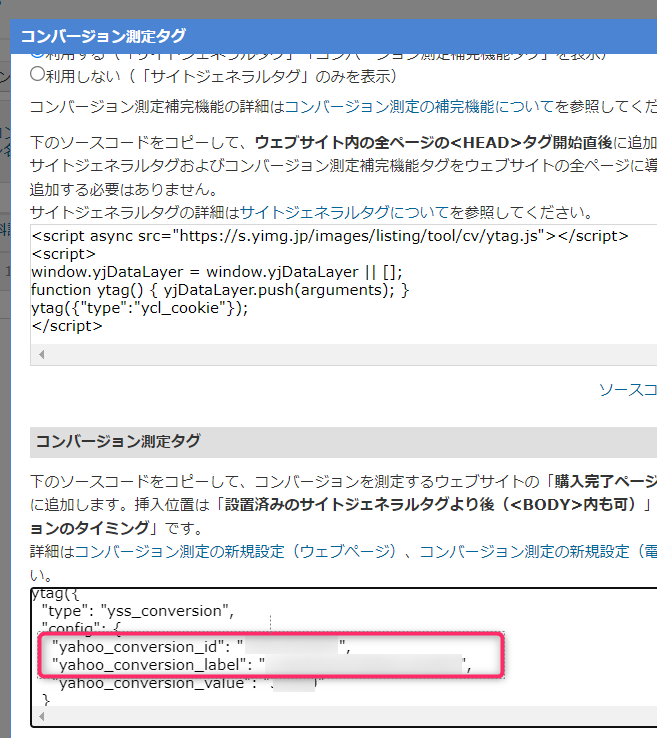
トリガーの設定
コンバージョンをどこで反応させるかの条件をもつトリガーを新規作成します。
ここでは/form_thanks/というURLにたどり着いたらコンバージョンするという設定をします。
トリガーのエリアをクリックしてメニューを出します。
現在あるものから選ぶのではなくトリガーを新規作成するため+をクリックします。
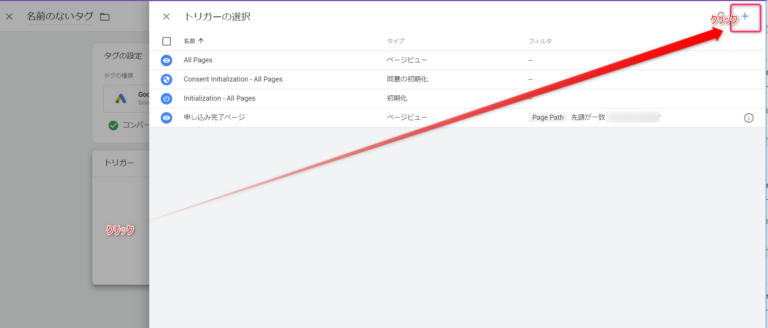
ページビューを選択。
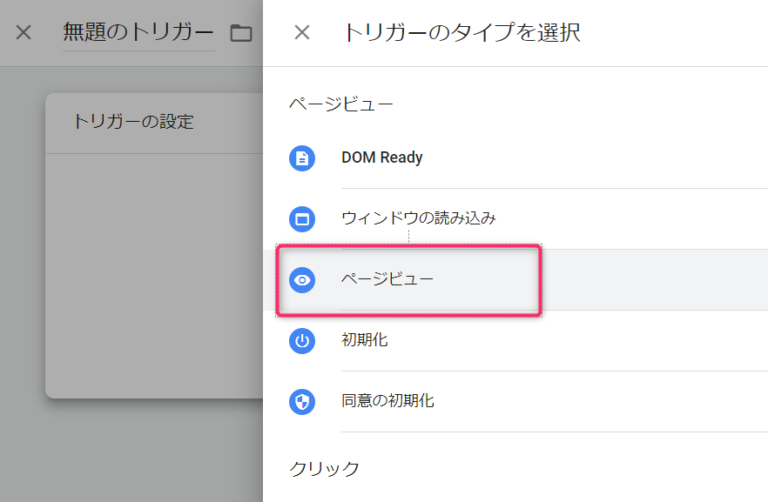
わかりやすいトリガー名をつけて以下のように入力して保存します。
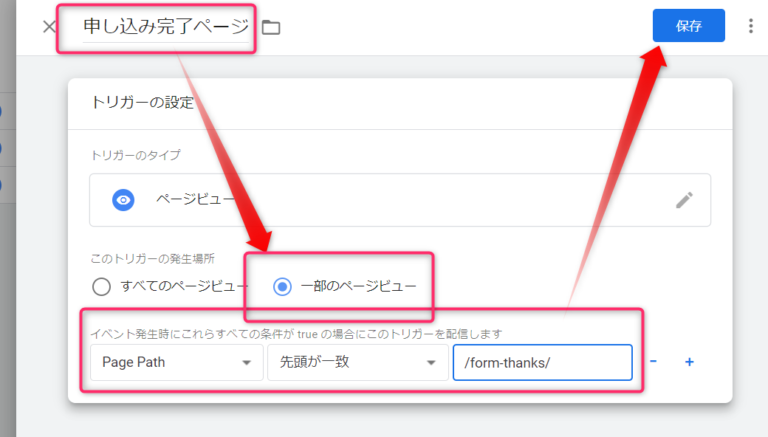
条件自体はサイトの成果や仕組によって様々なのでこの設定は適宜変更してください。
タグの保存
コンバージョン測定タグの保存をします。
何も名前をつけないと自動で名前がつけられるので保存をクリック。
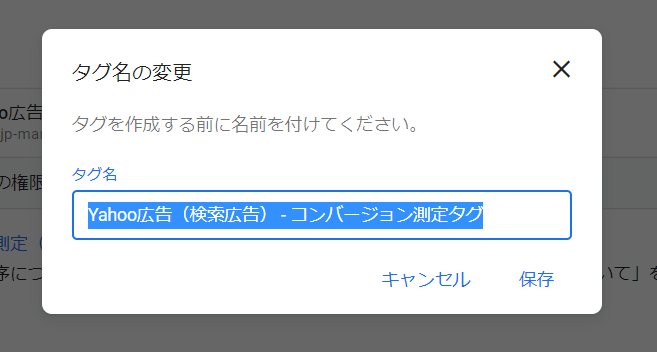
③設定の公開
設定は全て完了しましたが、Googleタグマネージャー(GTM)では設定しただけでは、本番に反映されません。
設定を公開する、という手続きをして初めて反映されます。
右上の公開をクリック。
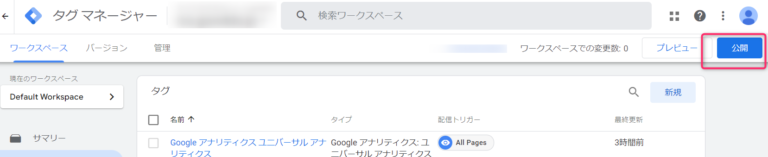
バージョン名や説明を加えて、公開をクリック。
バージョン名や説明は何を書いてもかまいませんが、あとでどんなリリースをしたか照合するためのものです。
あとで履歴を見た時、どんな変更を加えたかわかるようなように記述するとよいでしょう。
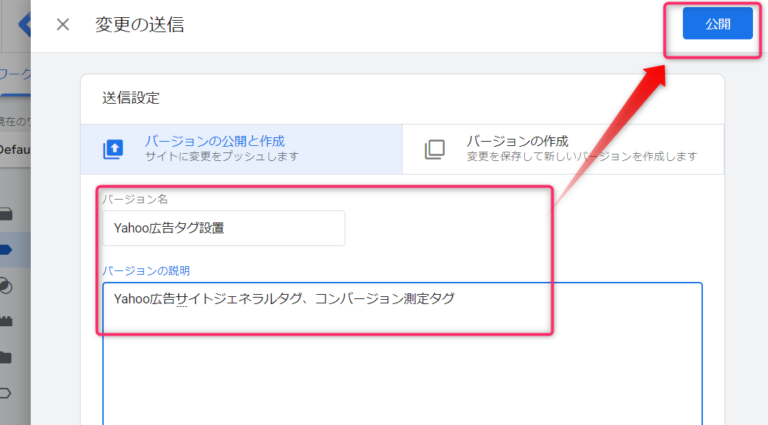
以上で「GTMでYahoo広告のコンバージョン測定タグを設置する方法」の解説は終了です。広告コンバージョンの測定ができるようになっているはずです。
最後に
最後までお読みいただきありがとうございました!
最後に関連する記事を紹介しますのでぜひご覧になってください。